RAID
スパンボリュームのデータ削除からの復旧

[目次]
・作業環境
・作業手順
1.Standard RAIDをインストールする
2.RAID構成ディスクを作業用コンピュータに接続する
3.Standard RAIDをアドバンスドモードで起動する
4.自動で作成されたRAIDボリュームを確認する
5.消失データのスキャンを行う
6.スキャン結果を確認する
7.データを保存する
[作業環境]
作業用PC:Windows PC
接続方法:SATAケーブル
使用ソフト:復旧天使Standard RAID(Windows) Ver6.10.1
[作業手順]
1.作業用コンピュータに復旧天使Standard RAIDをインストールします。
2.作業用コンピュータにスパンボリュームのハードディスクをすべて接続します。
3.復旧天使Standard RAIDをアドバンスドモードで起動します。
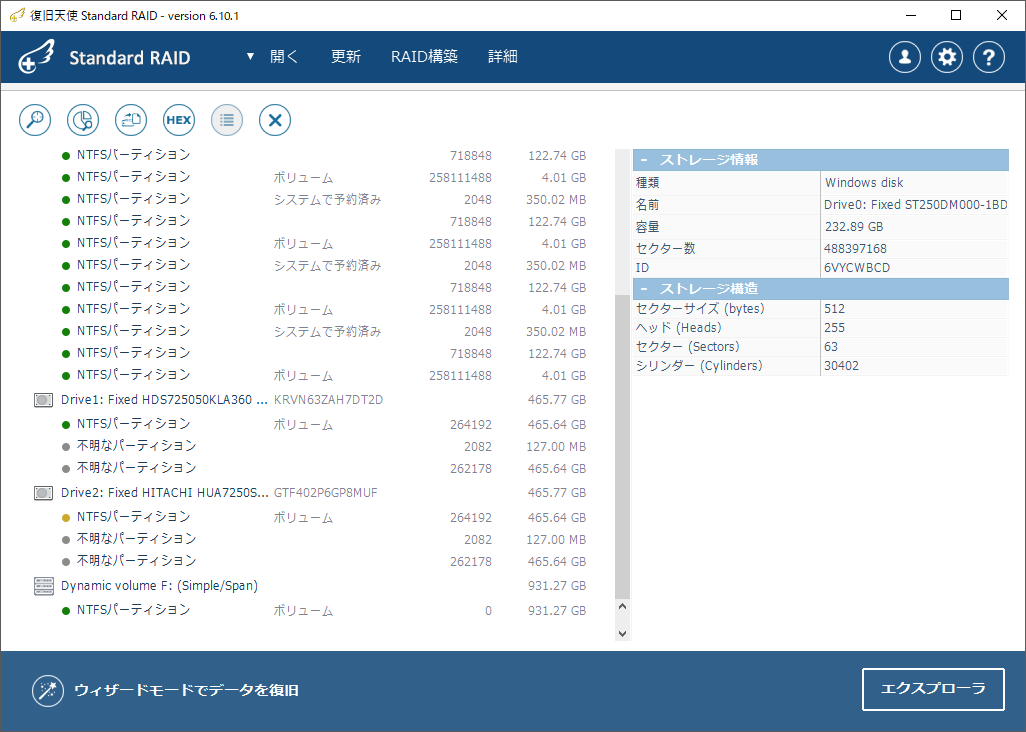
4.起動画面に自動で仮想RAIDボリュームが作成されていることを確認します。
5.NTFSパーティションを右クリックして「消失データのスキャン」を選択します。
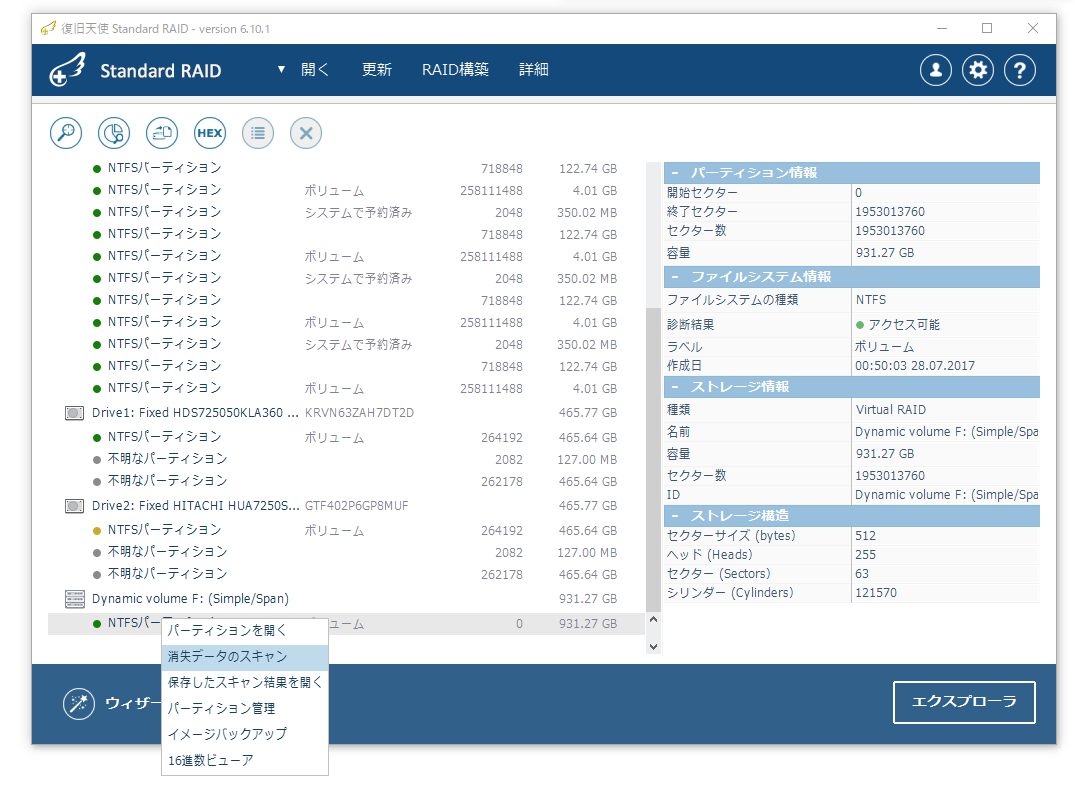
スキャンするストレージ領域の設定を確認します。
自動的にパラメータが設定されますので、特に変更の必要はありません。
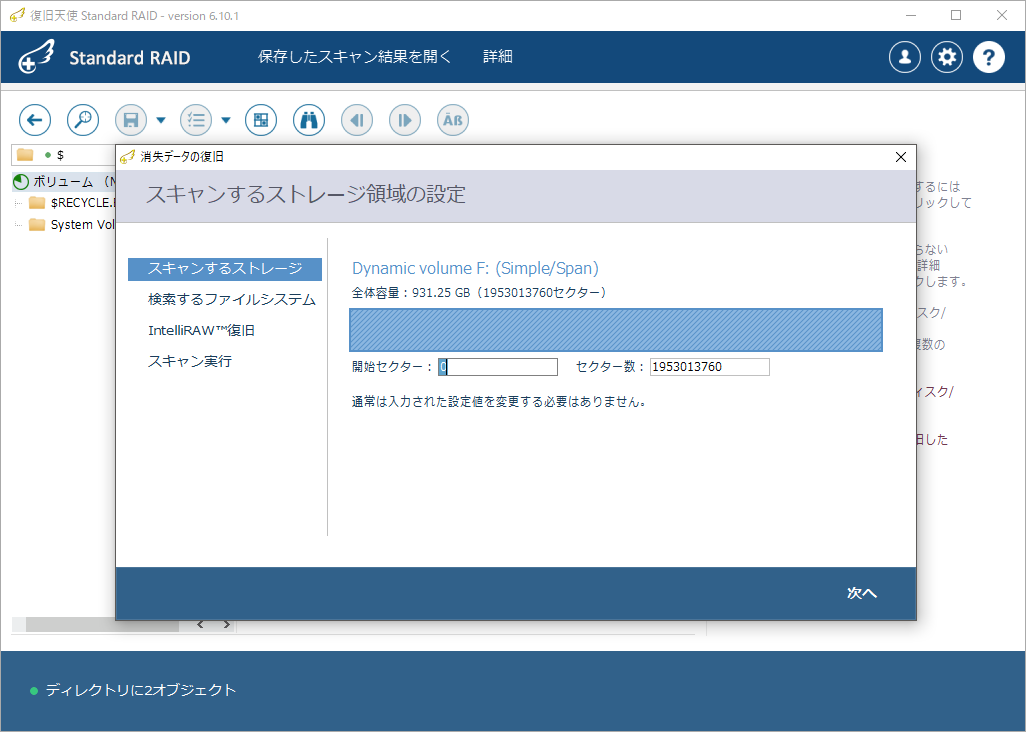
検索するファイルシステムの設定を確認します。
こちらも自動設定のままで問題ありません。
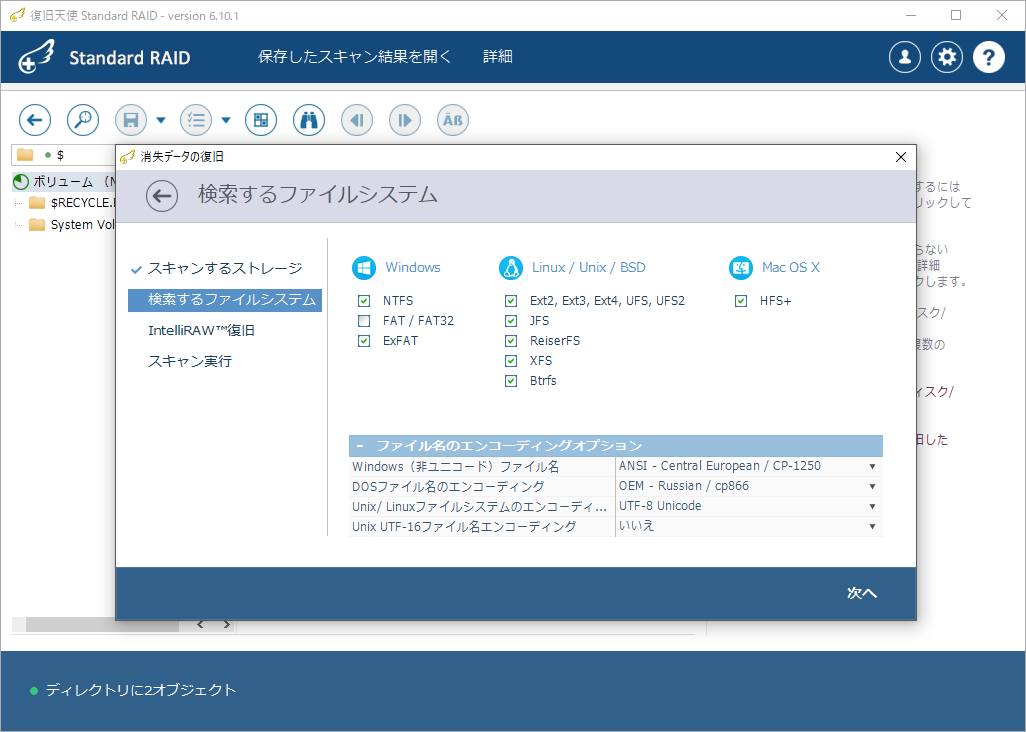
拡張子検索の設定を確認します。
拡張子検索(ファイル別復旧)を行う場合は、「拡張子単位でのファイル復旧」にチェックを
入れます。
データ検索ルールは追加する必要はありません。
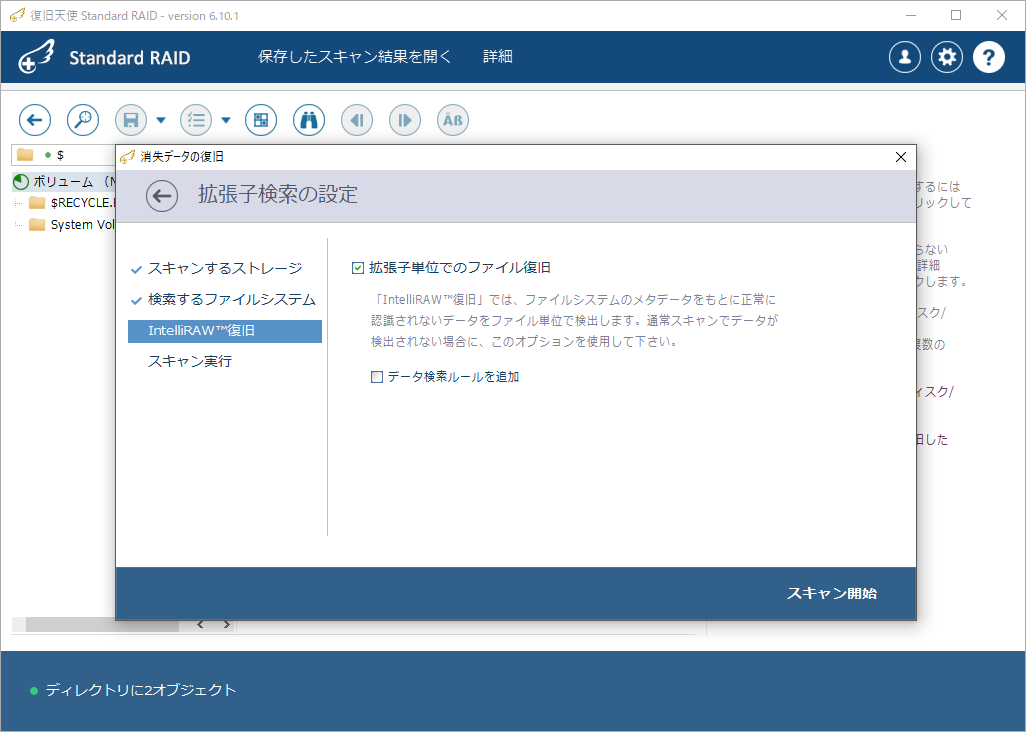
すべての設定を完了したらスキャンを開始します。
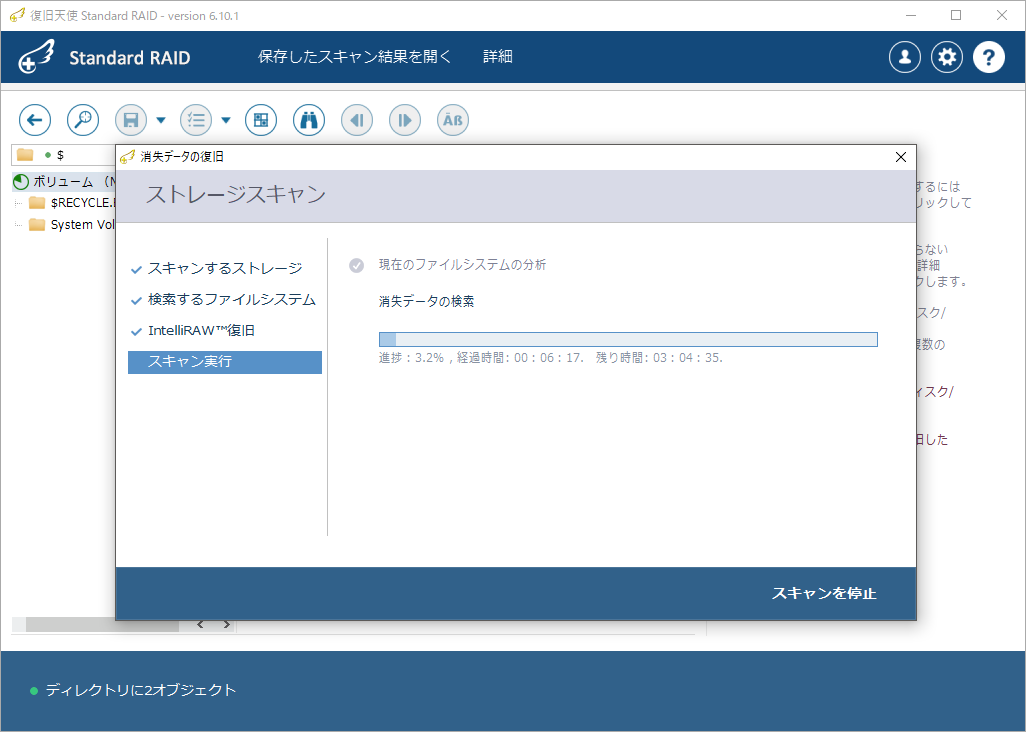
6.スキャンが完了したらスキャン結果を保存してエクスプローラ画面を開きます。
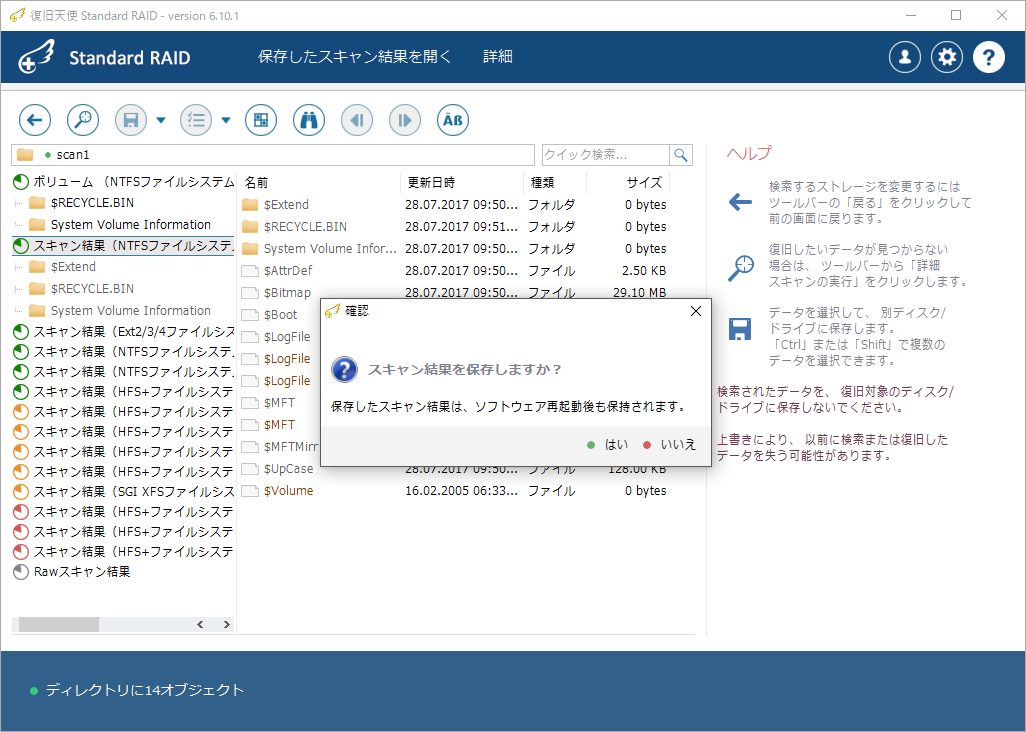
削除したデータが検出されていることを確認します。
画像ファイルはプレビューで開いてみることができます。
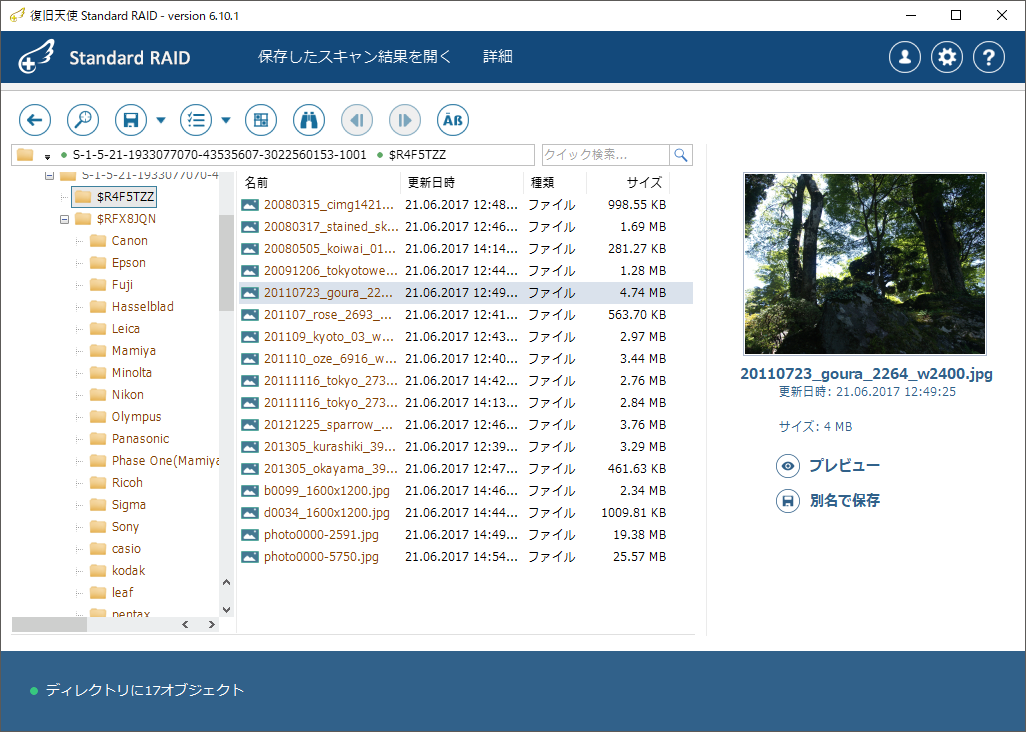
7.復旧したいファイルを保存すれば作業は完了です。
・作業環境
・作業手順
1.Standard RAIDをインストールする
2.RAID構成ディスクを作業用コンピュータに接続する
3.Standard RAIDをアドバンスドモードで起動する
4.自動で作成されたRAIDボリュームを確認する
5.消失データのスキャンを行う
6.スキャン結果を確認する
7.データを保存する
[作業環境]
作業用PC:Windows PC
接続方法:SATAケーブル
使用ソフト:復旧天使Standard RAID(Windows) Ver6.10.1
[作業手順]
1.作業用コンピュータに復旧天使Standard RAIDをインストールします。
2.作業用コンピュータにスパンボリュームのハードディスクをすべて接続します。
3.復旧天使Standard RAIDをアドバンスドモードで起動します。
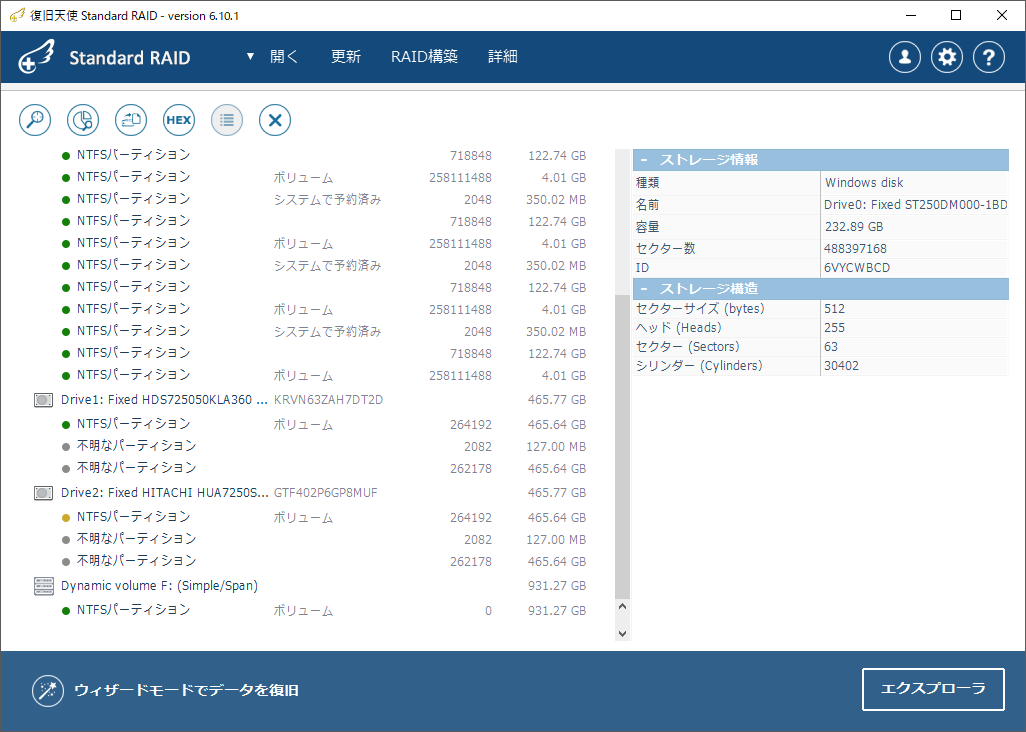
4.起動画面に自動で仮想RAIDボリュームが作成されていることを確認します。
5.NTFSパーティションを右クリックして「消失データのスキャン」を選択します。
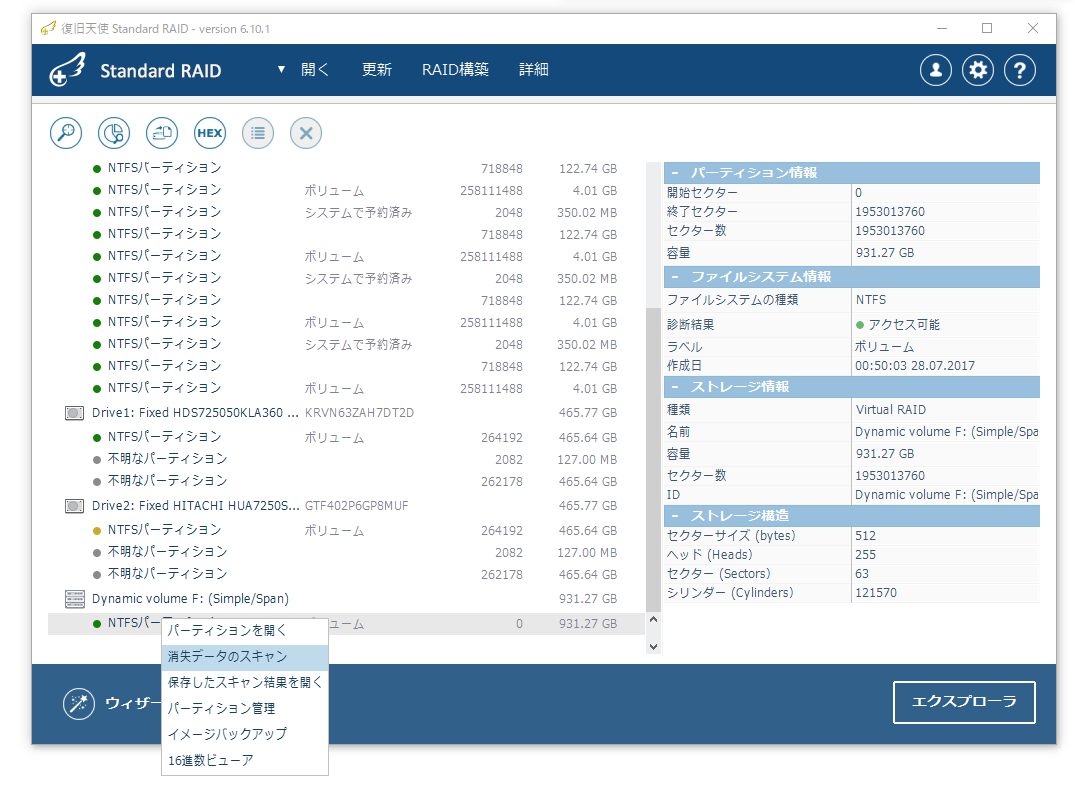
スキャンするストレージ領域の設定を確認します。
自動的にパラメータが設定されますので、特に変更の必要はありません。
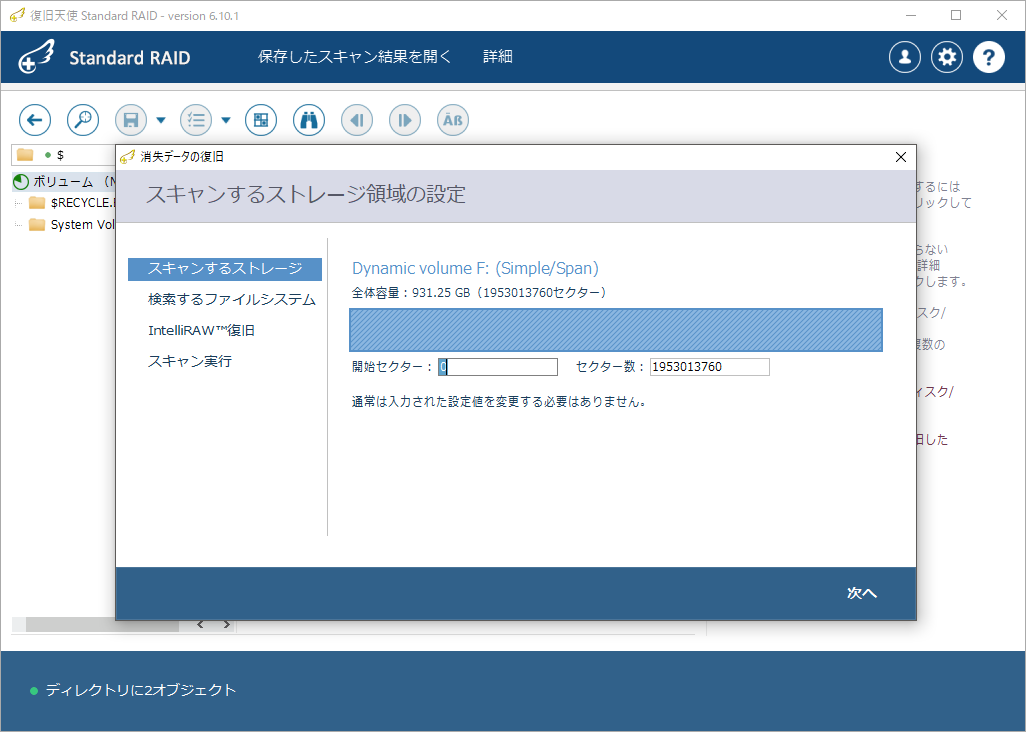
検索するファイルシステムの設定を確認します。
こちらも自動設定のままで問題ありません。
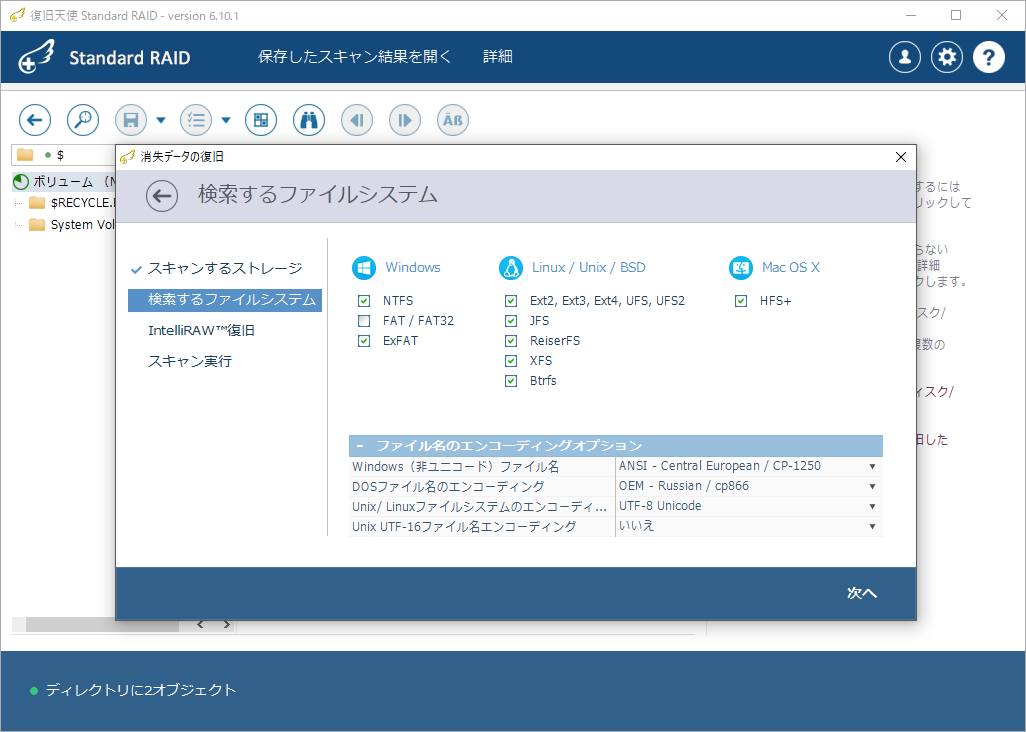
拡張子検索の設定を確認します。
拡張子検索(ファイル別復旧)を行う場合は、「拡張子単位でのファイル復旧」にチェックを
入れます。
データ検索ルールは追加する必要はありません。
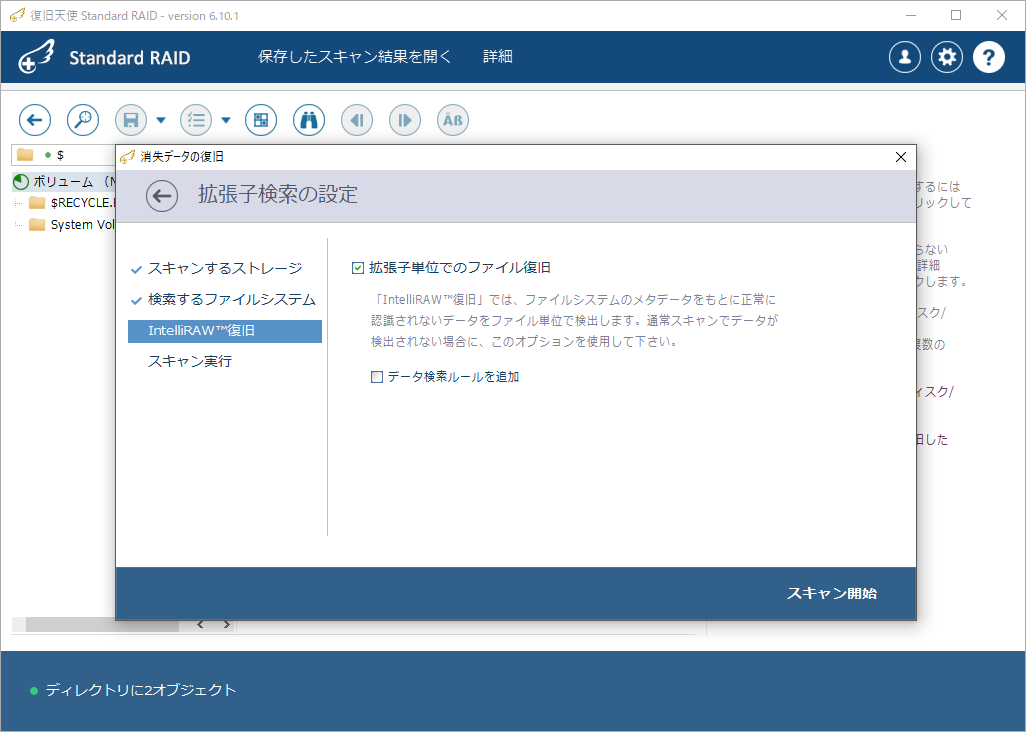
すべての設定を完了したらスキャンを開始します。
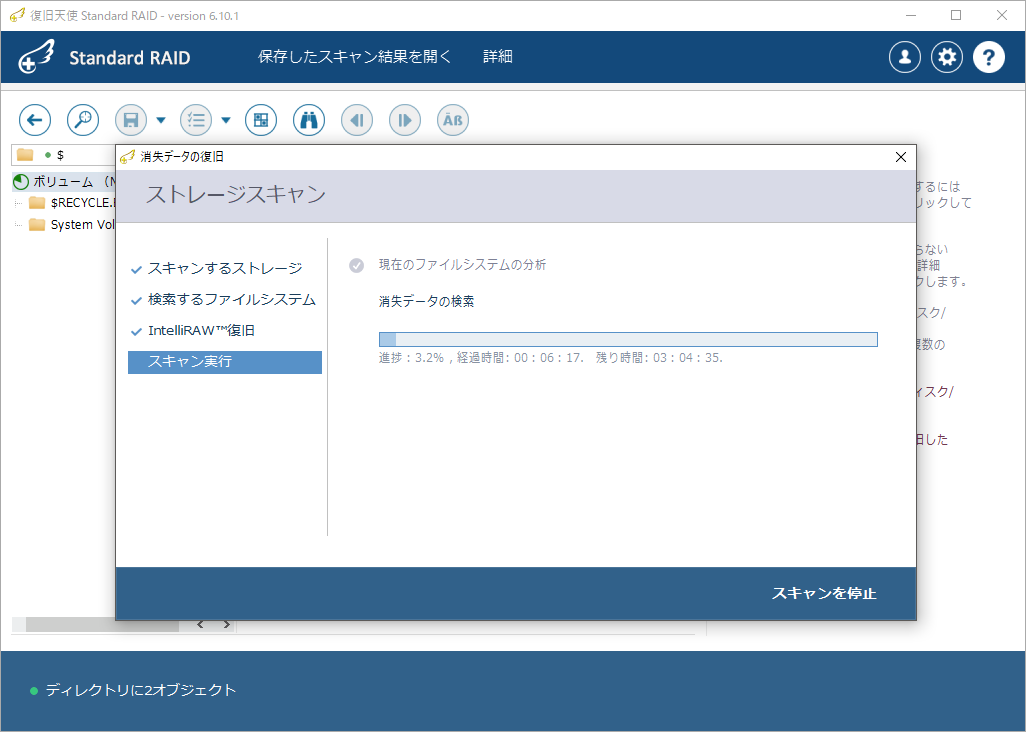
6.スキャンが完了したらスキャン結果を保存してエクスプローラ画面を開きます。
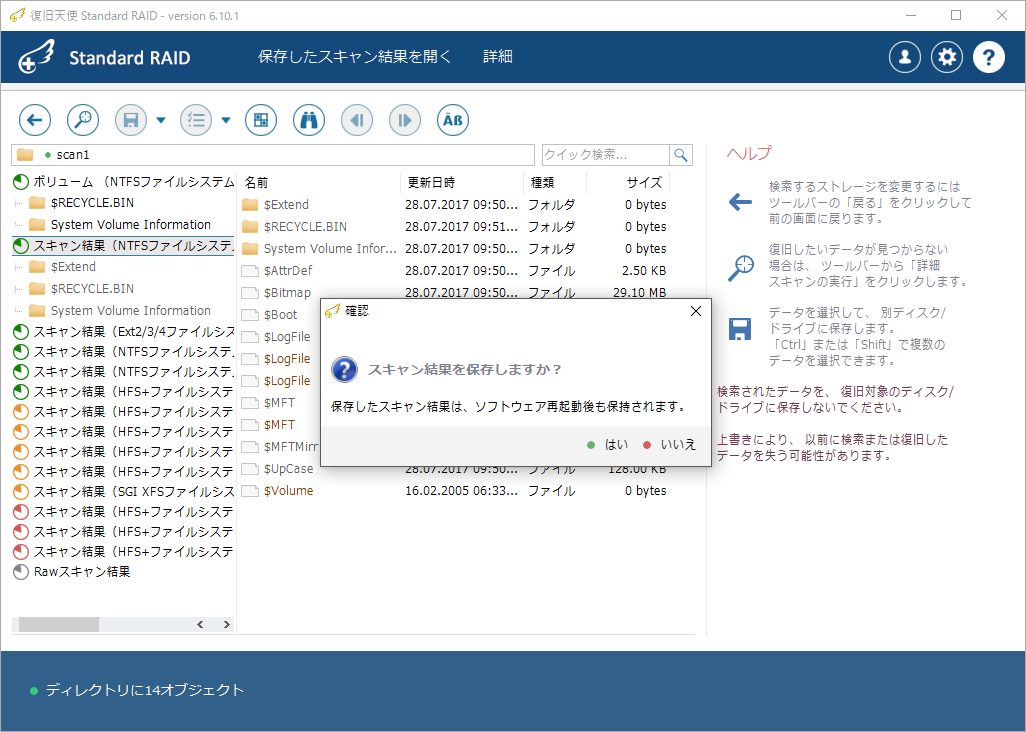
削除したデータが検出されていることを確認します。
画像ファイルはプレビューで開いてみることができます。
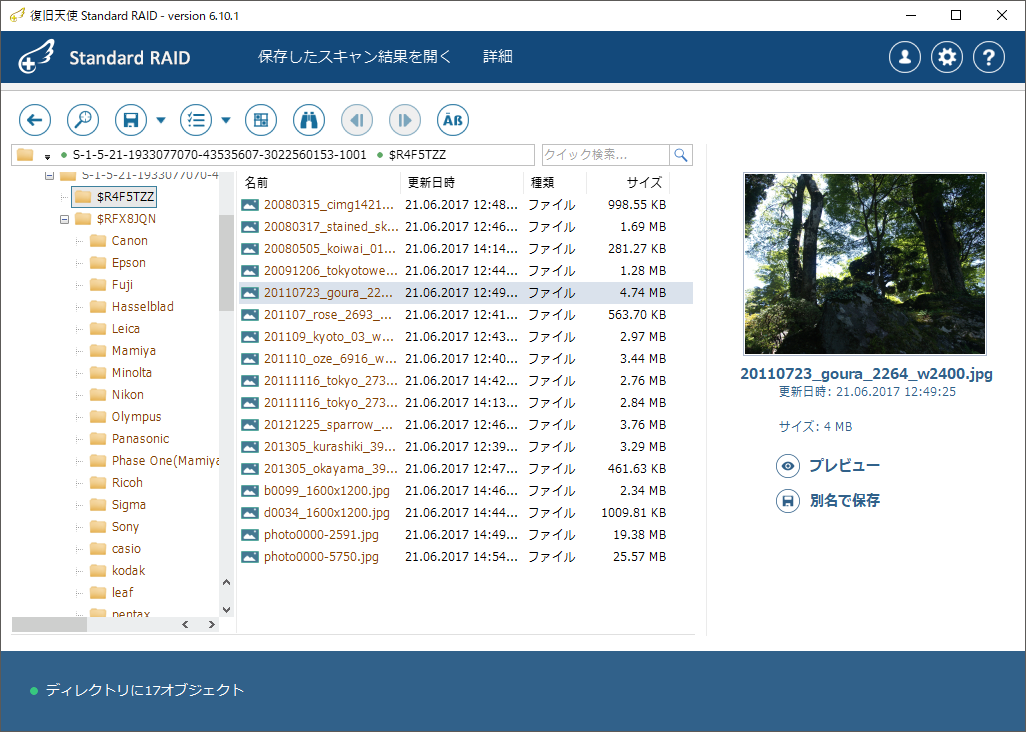
7.復旧したいファイルを保存すれば作業は完了です。
復旧天使を使ってみる

























